設定資料庫維護選項
GFI LanGuard 包含一組資料庫維護選項,透過這些選項可以使您的掃描結果資料庫後端保持在良好狀態。
例如,可以藉由自動刪除超過特定月數的掃描結果,提高產品效能並防止掃描結果資料庫後端過大。
如果您使用的是 Access™ 資料庫後端,也可以排定資料庫壓縮。 透過壓縮可以補救任何損壞的資料,以及刪除在資料庫後端中標記為刪除的資料庫記錄,確保掃描結果資料庫的完整性。 以下章節為您提供下列相關資訊:
重要
強烈建議在超過產品評估期後,使用 SQL Server®。
若要在 SQL Server® 資料庫中儲存掃描結果:
1.依序按一下組態索引標籤>資料庫維護選項>資料庫後端設定。
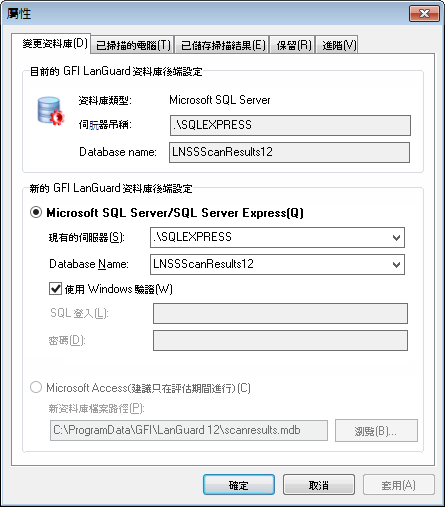
SQL Server® 資料庫後端選項
2.選擇 MS SQL Server 選項,並從所提供在您網路發現之伺服器的清單中選擇將裝載資料庫的 SQL Server。
3.指定 SQL Server 認證或選擇使用 Windows 驗證選項,以利用 windows 帳戶詳細資料進行 SQL Server 驗證。
4.按一下確定完成設定。
附註
如果指定的伺服器和認證是正確的,GFI LanGuard 會自動登入到 SQL Server,並建立必需的資料庫資料表。 如果資料庫資料表已存在,則會重新使用。
附註
使用 Windows 驗證認證時,確保 GFI LanGuard 服務是在對 SQL Server 資料庫具有存取和管理權限的帳戶下執行。
5.按一下是停止目前的所有掃描。
6.如果目前的 Access™ 資料庫包含資料,請按一下確定將所有掃描資料轉移到 SQL Server® 資料庫。
使用儲存的掃描結果索引標籤維護您的資料庫後端,並刪除不再需要的已儲存掃描結果。 可以手動刪除不需要的已儲存掃描結果,也可以透過排程的資料庫維護自動刪除。
在排程的資料庫維護過程中,GFI LanGuard 會自動刪除超過指定天數、週數或月數的已儲存掃描結果。 也可設定自動資料庫維護為每個掃描目標和掃描設定檔決定識別了哪些弱點以及將從掃描的目標擷取哪些資訊的弱點檢查集合。僅保留指定數量的近期掃描結果。
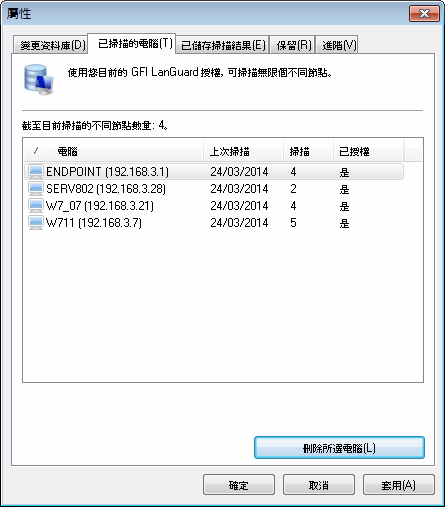
資料庫維護屬性:管理儲存的掃描結果索引標籤
若要管理儲存的掃描結果:
1.依序按一下組態索引標籤 > 資料庫維護選項 > 管理儲存的掃描結果。
2.若要刪除儲存的掃描結果,請選擇特定結果,並按一下刪除掃描。
3.若要讓 GFI LanGuard 為您管理資料庫維護,請選擇最近產生的掃描,刪除超過指定天數/週數或月數的掃描結果,或選擇每掃描目標每設定檔的掃描數量,僅保留指定數量的近期掃描結果。
GFI LanGuard 基於授權目的維護掃描的電腦全域清單。 任何超過授權資訊中指定內容的電腦都不會被掃描。
GFI LanGuard 允許系統管理員刪除掃描的電腦,以釋放先前使用的授權。
若要刪除先前掃描的電腦:
1.按一下組態索引標籤 > 資料庫維護選項 > 管理掃描的電腦清單。
2.選擇要刪除的電腦,並按一下刪除所選電腦。
重要
從資料庫中刪除電腦是單向操作,其亦將從資料庫中刪除所有相關的電腦資料。 一旦刪除,將無法再使用這些資料。
GFI LanGuard 可自動補救自動下載和部署缺少的修補程式的 GFI LanGuard 技術。 如果應用程式列在 GFI LanGuard 的黑名單中,自動補救將在排程操作期間從目標電腦中解除安裝該應用程式。和壓縮 Access™ 資料庫後端,以提高效能。
在壓縮過程中,將重新組織資料庫檔案,並移除標記為刪除的記錄。 這樣,就您可以重新取得已使用的儲存空間。 在此過程中,GFI LanGuard 也會補救損壞的資料庫後端檔案。 損壞的原因可能有多種。 大多數情況下,Access™ 資料庫是在儲存記錄前意外關閉資料庫時損壞的(例如,由於斷電、不回應的操作強制重新啟動等)。
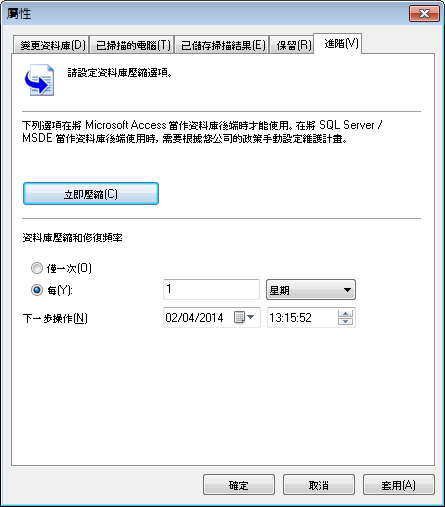
資料庫維護屬性:進階索引標籤
若要壓縮和補救 Access™ 資料庫後端:
1.依序按一下組態索引標籤 > 資料庫維護選項 > 資料庫維護排程。
2.若要在 Access™ 資料庫後端手動啟動補救和壓縮過程,請按一下立即壓縮。
3.若要在 Access™ 資料庫後端自動執行補救和壓縮程序,請選擇:
- 僅一次 - 以排程一次性 Access™ 資料庫補救和壓縮
- 每 - 定期執行補救和壓縮過程。
指定壓縮和補救作業在資料庫後端執行的日期、時間和天/週或月頻率。
透過設定 GFI LanGuard 自動刪除不需要的掃描結果和掃描歷程記錄資訊,同時保留重要的結果和資訊,資料庫保留選項可以保證您的資料庫整齊一致。
若要設定保留設定:
1.依序按一下組態索引標籤 > 資料庫維護選項 > 資料庫後端設定 > 保留索引標籤。
2.設定下述選項:
| 選項 | 描述 |
|---|---|
| 保留產生的掃描結果,在最後 | 保留在指定天數/週數/月數內產生的掃描結果。 |
| 保留每設定檔每掃描目標的掃描結果,在 | 指定為每個掃描目標按每個掃描設定檔保留的掃描結果數量 |
| 永不刪除歷程記錄 | 如果要保留所有掃描歷程記錄,請選擇此選項。 |
| 保留歷程記錄 | 將掃描歷程記錄保留指定的天數/週數/月數。 |
3.按一下確定。